
기계식 키보드 대중화로 이제 기계식 키보드를 구입할 때는 개인취향으로 선택하는 시대죠. 다양한 디자인과 콘셉트의 기성품부터 직접 조립하는 DIY 제품까지 기계식 키보드는 다양합니다. 또한, 이런 기계식 키보드 대중화가 되면서 그동안 OEM/ODM으로 기계식 키보드를 제조했던 업체들도 직접 자사 브랜드 제품을 출시하면서 시장에 진출하는 경우도 많아졌는데, 오늘 만나볼 제품의 브랜드가 여기에 속하죠. 바로, SKYLOONG(https://skyloongtech.com/, https://ko.aliexpress.com/store/1103588356)입니다. 예전부터 기계식 키보드에 관심이 많았던 소비자라면 한 번은 들어봤을 정도로 SKYLOONG은 다양한 브랜드의 OEM/ODM 키보드 제품을 제조했던 업체입니다. 그리고, 이제는 직접 SKYLOONG 브랜드로 제품들을 선보이고 있죠. 오늘 만나볼 제품은 전형적인 104 키 풀-배열 모델로 GK104 PRO가 되겠는데, 과연 SKYLOONG GK104 PRO 키보드는 어떤 모습을 갖추고 나왔는지 한 번 만나보도록 하죠.
Let's Get It~!!
※알리익스프레스 8월 프로모션 세일(8월 19일 밤 0시부터 시작)
- 할인코드(KRSS49, AEPPOM0806, SSOFF0806) + 코인할인(1.70달러) + 결제할인(12달러) = 66.18달러(무료배송)
■ 상품정보#1(알리익스프레스) - https://s.click.aliexpress.com/e/_DmEdEIr
SKYLOONG GK104 Pro Full-Size 3-Mode Wireless Mechanical Keyboard with 2.0 Screen 3 Knobs Hot-Swappable Side-Engraved PBT keycaps
Smarter Shopping, Better Living! Aliexpress.com
www.aliexpress.com
■ 상품정보#2(공식스토어) - https://skyloongtech.com/skyloong-gk104pro/
SKYLOONG GK104Pro – SKYLOONG KEYBOARD | Custom Mechanical Keyboard
This keyboard is absolutely dreamy. I already thought it was going to be good when i saw all that it featured but it’s even better than i expected. Yes, the majority of it is plastic, but its very high quality-it doesnt feel cheap at all. i love the fact
skyloongtech.com
제품 박스부터 살펴보면, 박스 디자인은 심플합니다. 전면에 SKYLOONG 로고(logo)만 새겨놨죠. 물론, 박스 한쪽 측면에는 제품 옵션에 따른 구분 표기를 해놨는데, 뒤에서 다시 언급하겠지만, GK104 PRO는 최근 디자인 옵션에 따라 총 9개의 상품이 나왔습니다. 박스를 열어보면, GK104 PRO 키보드는 비닐 포장과 함께 얇은 루프(Roof)도 함께 제공해주고 있으며, 키보드를 비롯한 제품 구성에는 USB 전원 및 충전케이블, 키캡&스위치 리무버, 교체용 키캡, 추가 스위치 여분, 교체용 스테빌라이저, USB 젠더, 육간 렌치, 덮개, 제품설명서로 이루어져 있습니다. 참고로, 리뷰 샘플에는 교체용 키캡이 많은데, 실제 판매용 제품에는 딱 교체용만큼만 제공됩니다. 그리고, 제품 설명서에는 부가 기능 내용들을 담고 있죠.








그럼, 본격적으로 SKYLOONG의 GK104 PRO 기계식 키보드를 살펴보는데, 앞서 잠깐 언급했듯이 GK104 PRO는 자사 제품 중에서도 플래그쉽 제품에 속합니다. 그래서, 케이스와 키캡 디자인에 따라 상품 옵션은 최근 날짜까지 총 9가지 상품으로 나왔죠. 기본적인 그러데이션 키캡의 디자인부터 덕후 스타일(Geek style) 키캡 디자인까지 다양합니다. 그리고, 키보드 무게는 약 1.4kg대로 묵직하죠.

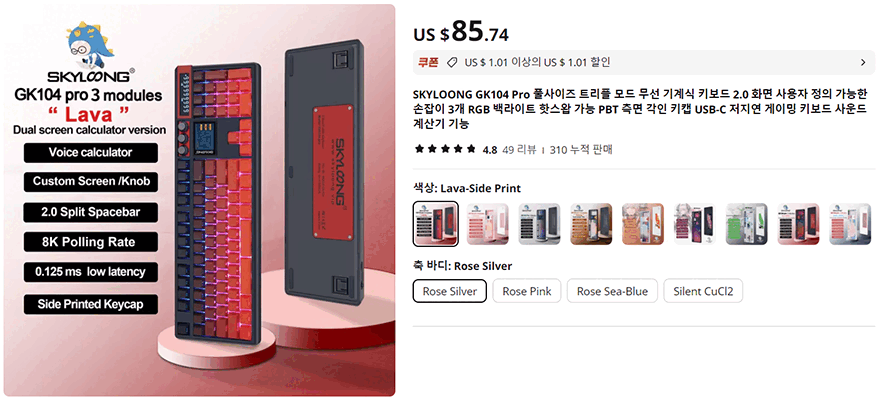

키 배열은 전형적인 104키로 흔히 말하는 풀-배열이며, 이 제품을 봤을 때 가장 먼저 눈에 들어오는 부분은 키보드 오른쪽 부분이죠. 사실상 이 제품의 가장 큰 특징이기도 한데, 일단 숫자키패드 위에는 스크린(Screen)이 적용되어 있습니다. 그리고, 측면에는 스위치(Switch)가 하나 배치되어 있는데, 바로 숫자키패드를 계산기(Calculator)로 전환할 수 있는 스위치죠. 즉, 계산기 전원 스위치입니다. 그리고, 스크린 테두리 부분에는 메탈(Metal) 소재의 커버가 적용되어 있는데, 자석방식(Magnetic)으로 손쉽게 분리/장착할 수 있죠.






그리고, 숫자키패드 왼쪽 그러니깐 일반적인 키보드 배열 기준에서 보면 Insert~Pagedown키가 배치되는 특수키 자리에는 역시 스크린이 적용되어 있는데, 2.1인치(inch)로 큼지막합니다. 요즘 기계식 키보드 트렌드 중 하나가 디스플레이 스크린이 적용되는 경우인데, 이 제품은 2.1인치 대화면을 적용한 거죠. 또한, 스크린을 분리/장착할 수 있는데, 분리하면 포고핀(Pogo pin) 방식임을 확인할 수 있고, 스위치 자리에 장착된 포고핀은 제공되는 리무버 도구를 사용해 스위치처럼 분리할 수 있는 핫스왑(Hot-swap) 방식이죠. 그래서, 만약 2.1인치 스크린 대신 원래 Insert~Pagedown의 특수키 자리로 사용하고 싶다면, 제공되는 추가 스위치와 교체용 키캡을 사용해 원래 자리배치로 사용할 수 있습니다.





그리고, 2.1인치 스크린 바로 위에는 역시 원래 키보드 자리로 보면 Printscreen/Scroll lock/Pause 키가 배치되는 곳인데, 3개의 노브(Knob)가 적용되어 있죠. 노브 역시 분리가 가능하고, 역시 포고핀(Pogo pin) 방식이며, 스위치처럼 분리할 수 있는 핫스왑 방식입니다. 그래서, 역시 제공되는 추가 스위치와 교체용 키캡을 사용해 원래 키보드처럼 Printscreen/Scroll lock/Pause 자리로 사용할 수 있죠. 참고로, 노브는 뒤에서 언급하겠지만, 볼륨조절(Volume control), 재생(Play), 줌(Zoom) 기능으로 사용할 수 있습니다. 또한, 만약 Printscreen/Scroll lock/Pause 키 사용이 필수이고, 다른 키(key) 자리에 노브 기능을 사용하고 싶다면, F11, F12, ESC 키에서 사용할 수 있죠.







키캡(keycap) 같은 경우에는 앞서 언급했듯이 상품 옵션에 따라 총 9가지 디자인이 있으며, 기본 디자인은 그러데이션(gradation) 키캡이며, 아래방향 측면에 각인 처리가 되어 있습니다. 키캡 재질은 당연히 PBT이고, 이중사출(Double-shot) 방식이라 키캡 두께도 약 1.5mm로 두꺼운 편이죠. 스위치(Switch)는 총 4가지 스위치 중에 소비자가 선택할 수 있는데, 3가지는 KTT Rose 시리즈 스위치이며, 나머지 1가지는 Glacier 저소음 스위치(silent switch)입니다. 또한, 스위치 방향도 남향(South facing)으로 적용되어 있죠. 그리고, 스위치 역시 분리할 수 있는 핫스왑(Hot-swap) 방식이며, 스위치를 분리해 보면 스위치 바로 아래에 개스킷(Gasket) 소재 중 하나인 플레이트(Plate)가 있고, 그 아래에는 역시 소음을 줄여주는 Poron&PET Pad가 적용되어 있고, 스위치와 가장 가까운 위치에는 PE 폼(Foam)도 적용되어 있습니다. 참고로, 내부에는 추가로 하나 더 Poron&PET Pad가 있고, 흡음재(Sound Absorbing Foam)까지 적용되어 소음을 줄여주는 충전재(Soft Stuffing)가 총 5개 적용되었습니다. 그래서, 키보드 무게도 묵직하게 나가죠. 물론, 스위치 핀도 5 pin 방식이라 3pin과 5pin 다른 스위치로 교체해서 사용할 수 있습니다.







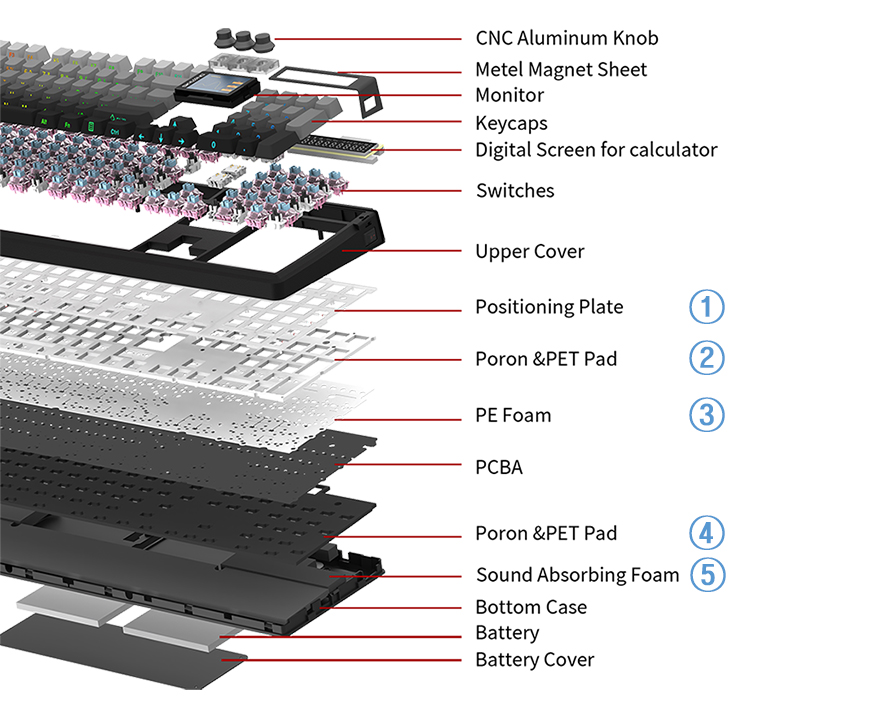

또한, 스페이스-바(Space-bar) 같은 경우에도 기본형태는 2개로 나뉘어진 Split Spacebar 2.0 방식을 적용하고 있는데, 스페이스-바 키캡을 분리하면 안에 2개의 스테빌라이저와 2개의 스위치를 확인할 수 있죠. 물론, 앞서 구성품에서 확인했듯이 일반 스페이스-바 그러니깐 스테빌라이저 1개가 적용된 스페이스-바로도 교체해서 사용할 수 있는데, 일단 기본 장착된 스위치와 커버를 분리하고, 2개의 스테빌라이저는 아래쪽 걸쇠 부분을 눌러서 위로 올리면 빼낼 수 있습니다. 그다음 제공되는 스페이스-바 1개를 장착할 수 있는 긴 스테빌라이저를 장착하고, 커버와 스위치를 장착한 후에 교체용 긴 스페이스-바 키캡을 적용하면 되죠. 참고로, 스테빌라이저에는 기본 윤활처리가 되어 있습니다.





그리고, GK104 PRO 키보드에도 다른 기계식 키보드처럼 Fn키를 갖추고 있어서 부가 기능들을 지원해주고 있는데, 조금 아쉬운 점은 키캡에 따로 부가 기능 표시가 없기 때문에 제공되는 설명서를 보고 미리 숙지해야 합니다. 일단, GK104 PRO는 윈도우(Windows)와 맥(Mac) 자판 전환을 할 수 있기때문에, F숫자키 부가기능에 차이가 있습니다. F1~F6키까지는 맥(Mac) OS에서만 사용할 수 있는 부가 기능으로, F1~F2키는 화면밝기조절, F3키는 미션 컨트롤, F4키는 대시보드, F5키는 시리(Siri) 실행, F6키는 스크린샷 기능을 가지고 있죠. F7키~F12키는 윈도우와 맥 공용 부가기능으로 F7~F9키까지는 미디어 재생컨트롤(Media play control), F10키는 음소거(Mute), F11~F12키는 볼륨조절입니다. 그리고, 숫자키(Num key) 1~3키까지는 블루투스(BT)와 무선 2.4G 연결모드이며, 숫자 4키는 배터리 잔량, 숫자 6과 7은 각각 윈도우(Windows)와 맥(Mac) 자판 전환이죠. 또한, 숫자 9 키를 포함해 오른쪽 0, -, = 키는 모두 백라이트 기능이며, 방향키(▲▼◀▶)들은 백라이트 밝기조절과 속도조절 기능을 가지고 있습니다. 이밖에도 윈도우키(Win key)는 다른 제품들처럼 Fn키와 함께 사요하면 윈도우키 잠금/해제 기능이 되고, Fn+왼쪽(Left) Ctrl 키 조합을 사용하면 백라이트 대기모드 설정을 할 수 있습니다.








GK104 PRO 전면 한쪽에는 유선(Wired), 블루투스(Bluetooth), 무선 2.4G 모드로 전환할 수 있는 스위치가 배치되어 있으며, 바로 옆에는 유선 사용 시 제공되는 USB 전원 및 충전케이블과 연결되는 USB Type-C 포트가 배치되어 있습니다. 그리고, 이 자리 역시 메탈(Metal) 재질의 커버가 자석방식으로 장착되어 있는데, 커버를 분리하면 무선 2.4G 사용시 이용되는 수신기(receiver)가 수납되어 있죠.



키보드 밑바닥 부분에는 모서리 부근마다 미끄럼방지 패드를 기본 부착해 놨으며, 가운데 로고 부분에는 육각 나사로 장착된 커버가 적용되어 있는데, 제공되는 육각 렌치(Hex wrench)를 사용해 분리할 수 있습니다. 커버를 분리하면, 내부에 배터리(battery)가 2개 장착된 것을 확인할 수 있고, 개당 4000mAh 용량으로 총 8000mAh 용량을 탑재하고 있죠. 그리고, 밑바닥 앞쪽에는 높낮이 받침대가 적용되어 있는데, 받침 부분에도 패드가 기본 부착되어 있으며, 2단계 높이조절을 할 수 있습니다. 또한, 키보드 측면에서 보면 높낮이 조절과 함께 타이핑에 최적화라 불리는 스텝-스컬처 2(step sculpture 2) 단계 배열을 확인할 수 있으며, 끝으로 제공되는 USB 전원 및 충전케이블은 총 1.5m 길이에 USB Type-A to C 인터페이스를 가졌으며, 신호손실 최소화를 위해 노이즈 필터(Noise filter)도 적용되어 있죠. 또한, USB 젠더 같은 경우에도 양쪽에 각각 USB Type-A와 Type-C로 적용되어 연결 호환성을 보완했습니다.







직접, SKYLOONG GK104 PRO 기계식 키보드를 사용해 보면, 먼저 연결법은 앞서 언급했듯이 유선(Wired), 무선 2.4G, 블루투스(Bluetooth) 3가지 방식을 지원합니다. 유선 같은 경우에는 별도의 드라이버 설치없이 제공되는 USB 전원 미 충전케이블을 키보드와 PC에 연결하면 바로 사용이 가능하고, 무선 2.4G 같은경우에도 제공되는 수신기(Receiver)를 PC에 연결하면 바로 사용이 가능하죠. 물론, 유선과 무선 2.4G 연결시 연결모드 스위치를 변경해야합니다. 또한, 블루투스 같은경우에는 PC뿐만 아니라 태블릿 PC 등의 모바일에서도 사용이 가능한데, 연결모드 스위치를 블루투스로 선택한 다음, Fn+숫자키 1, 2 중 하나를 선택해 3초 이상 누르면 LED 색상이 레드(Red)로 바뀌면서 페어링모드(Pairing mode)가 시작됩니다. 그럼, 연결할 기기에서 블루투스 장치 검색을 통해 'GK104 pro'가 검색되면, 선택해서 연결하면 됩니다. 참고로, 모바일기기에 연결되면 노브(Knob)를 기본적으로 볼륨조절(Volume)과 음소거(Mute) 기능으로 사용할 수 있습니다. 또한, 각 연결모드마다 전송제어속도(Polling Rate)도 차이가 있는데, 유선일 때는 8000Hz, 무선 2.4G일 때는 1000Hz, 블루투스일 때는 125Hz가 적용됩니다.



그리고, 키보드에 전원이 들어오면 바로 RGB 백라이트 효과(Backlight effect)도 확인할 수 있는데, 앞서 언급했듯이 백라이트 모드 전환은 Fn+-키와 =키로 각각 5가지인 총 10가지 모드로 변경할 수 있으며, 뒤에서 다시 언급하겠지만, 제공되는 소프트웨어(S/W) 프로그램에서 더 많은 모드를 10가지 모드에 변경 적용할 수 있습니다. 그리고, Fn+0 키 조합으로는 백라이트 모드를 재생/일시정지 시킬 수 있으며, Fn+9키로는 백라이트 On/Off를 할 수 있습니다. 또한, ▲▼방향키를 통해서는 백라이트 밝기조절을 할 수 있는데, Off를 포함해 총 21단계로 조절이 가능하며, ◀▶방향키를 통해서는 백라이트 효과 속도조절로 5단계 조절이 가능하죠. 이밖에도 GK104 PRO에는 다른 키보드에서 볼 수 없었던 추가 기능도 있는데, 바로 키를 타이핑(Typing)할 때마다 키 사운드(key sound)가 발생합니다. 숫자키패드에 있는 -와 +키를 Fn키 조합과 함께 사용하면 총 7가지 키 사운드로 변경해서 사용할 수 있으며, 만약 키 사운드를 On/Off 하고 싶다면, 숫자키패드인 0과 Fn키를 사용하면 됩니다. 그리고, 앞서 언급했듯이 Fn+숫자 4 키를 함께 누르면 배터리 잔량(Battery level)을 Z~? 키에서 그린(Green) LED 색상으로 단계별 보여주는데, 키 개별로 10% 단위입니다.




이번엔 GK104 PRO 키보드의 핵심 기능 중 하나인 숫자키패드에 계산기(Calculator) 기능을 확인해 보는데, 측면에 있는 스위치를 켜면 숫자키패드가 계산기 기능으로 전환됩니다. 특히, 계산기 기능을 사용할 때도 키 사운드(Key sound)가 나오는데, 이때는 음성(Voice) 방식으로 나오며, 만약 키 사운드를 On/Off 하고 싶다면 역시 Fn+0 키 조합을 사용하면 됩니다. 그리고, 계산기 기능을 껐을 때 기본 화면에는 날짜(Date)와 배터리 잔량, 키보드 기본 기능(Num lock, Caps lock, Scroll lock, Win key lock/unlock), 연결모드 표시를 보여줍니다. 참고로 날짜 설정을 하고 싶을 때는 Fn+Num lock키를 3초 이상 누르면 설정모드가 나옵니다.

이번엔 2.1인치 스크린(Screen) 기능에 대해서 살펴보는데, 일단 기본화면에는 시간(Time), 배터리 잔량(Battery status), 자판 시스템, 연결모드, 윈도우 잠금/해제, Capslock, Numlock 등의 작동상태 화면을 보여주지만, Fn+~키를 사용하면 화면 전환을 할 수 있습니다. 화면 전환은 작동상태, GIF, 타이핑 테스트(Typing Test) 총 3가지이며, GIF 이미지 같은 경우에는 320x240 해상도와 최대 15M 용량까지 지원합니다. 물론, 사용자가 원하는 GIF 이미지로도 적용시킬 수 있게 소프트웨어(S/W)도 제공해주고 있는데, 홈페이지에서 GMonitor 2.0(https://skyloongtech.com/skyloong-keyboard-software/)을 다운로드하고, 키보드에서 2.1인치 스크린을 분리한 후 PC와 2.1인치 스크린을 USB 케이블로 연결합니다. 그다음 GMonitor 2.0 프로그램을 실행해서 320x240 사이즈에 맞는 GIF 파일을 불러와서 파일 보내기(Send File)를 선택하면 2.1인치 스크린에 GIF가 적용된 걸 확인할 수 있죠.
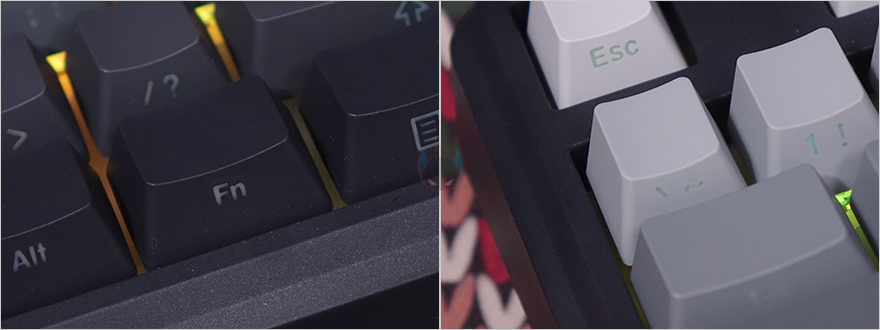

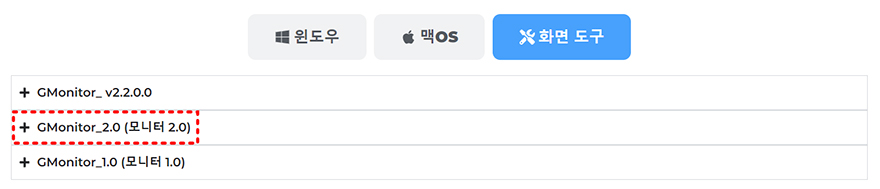



또한, 2.1인치 스크린 설정도 지원하는데, Fn+메뉴(Menu) 키를 3초 이상 누르고 있으면, 설정(Setting) 메뉴가 나옵니다. 메뉴 이동은 방향키(▲▼◀▶)로 하면 되고, 메뉴 선택은 Enter키, 메뉴 뒤로 가기는 Backspace키를 사용하면 됩니다. 스크린 설정 메뉴에서는 초기화(Reset)부터 날짜/시간, 화면밝기, 기본화면 테마스타일&GIF 재생시간, 언어까지 총 5가지를 갖추고 있으며, GIF 재생시간은 1초부터 10초까지 설정할 수 있으며, 언어 지원은 중국어(China)와 영어(English) 2가지 중 선택할 수 있습니다.


이번엔 GK104 PRO 키보드에 제공되는 소프트웨어(S/W) 프로그램을 확인해 보는데, 프로그램 역시 홈페이지에서 다운로드(https://skyloongtech.com/skyloong-keyboard-software/) 받을 수 있으며, GK6XPlus와 GK6XPlus V8 둘 중 어느것을 사용해도 되지만, 프로그램 창 크기조절을 할 수 있는 GK6XPlus V8을 추천합니다. 프로그램을 실행해 보면, 메뉴는 크게 Configuratons, LE Files, Macros 3가지로 LE Files는 단순히 백라이트 리스트와 백라이트 미리 보기 메뉴라 별로 신경 쓸게 없고, 모든 기능설정은 Configurations 메뉴에서 진행됩니다. 일단, Configurations 메뉴 맨 아래에는 부가 기능을 설정할 수 있는 메뉴들로 구성되어 있는데, 기본 기능부터 숫자패드, 미디어(Media), 시스템, 마우스, 비활성화, 스위치 구성으로 각 메뉴에서 사용자가 원하는 기능을 선택해서 설정할 수 있습니다. 그리고, 부가 기능 구성 메뉴 바로 위에는 일종의 레이아웃 메뉴라 할 수 있는데, 윈도우(Windws) 자판, 맥(Mac) 자판, Layer3, Preview, Preset Lamp가 있습니다. 이 중 RGB 백라이트 모드를 변경하고 싶으면, Preset Lamp를 선택해서, 바로 위에 뜨는 Light effect 메뉴에서 원하는 RGB 리스트를 선택해 적용하면 백라이트 모드가 변경되죠. 그리고, 노브(Knob) 기능을 변경하고 싶다면, 윈도우(Windows)와 맥(Mac) 레이아웃을 선택한 상태에서 키보드 이미지 위에 있는 아이콘 부분을 선택해서, 부가 기능에서 원하는 기능으로 변경하면 됩니다. 참고로, 아이콘 중간에 있는 큰 아이콘은 노브를 눌렀을 때 기능이고, 큰 아이콘 위에 작은 아이콘 2개는 노브를 좌우(Left/Right) 돌렸을 때 기능을 말합니다. 참고로, 프로그램 설치 후 기본값으로 적용하면, 기본 배치된 3개의 노브 중 왼쪽은 줌(Zoom), 가운데는 백라이트, 오른쪽은 볼륨조절 기능으로 작동합니다.
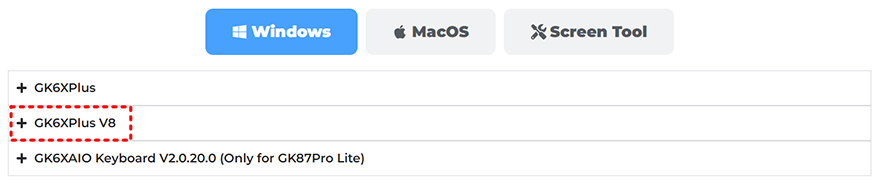




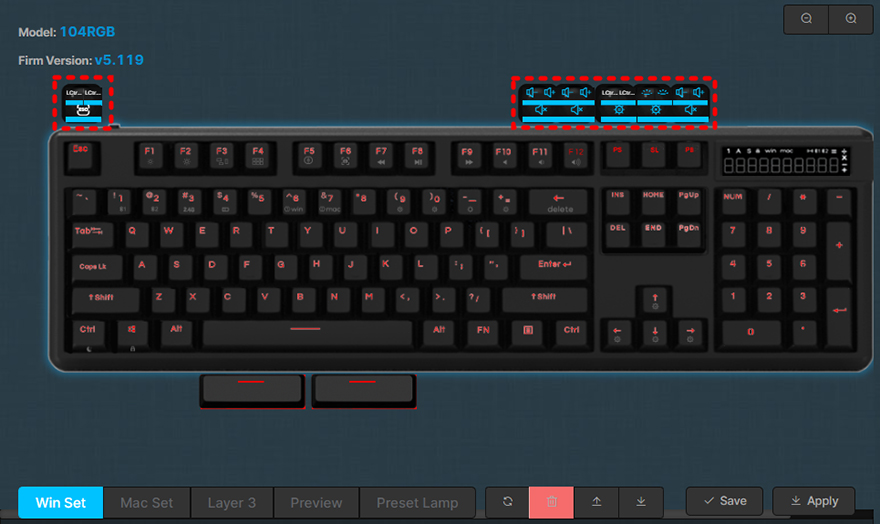

끝으로, GK104 PRO 키보드를 타이핑해보는데, 앞서 언급했듯이 구매 시 스위치 옵션은 총 4가지이며, 리뷰에선 KTT Rose Sea Blue 스위치로 택타일(Tactile) 타입입니다. 그래서, 택타일 특유의 타이핑시 부드럽게 걸리는 클릭감과 함께 타건음이 발생하는데, 앞서 확인했듯이 GK104 PRO는 개스킷(Gasket) 구조와 함께 흡음재와 폼 소재 등 소음을 줄이는 5층(Layer) 구조를 가져서 타이핑시 타건음이 정숙한 편임을 확인할 수 있죠. 만약, 더 조용한 타건음을 원한다면 리니어(Linear) 타입 스위치를 선택하면 됩니다.
시작에서도 잠깐 언급했듯이 SKYLOONG은 그동안 다른 브랜드의 키보드 제조 그러니깐 OEM/ODM 생산으로 주로 활동했습니다. 하지만, 이제 자사 브랜드를 내걸고 자사 제품들을 선보이면서 소비자들에게 다가가기 시작했죠. 현재 자사의 플래그쉽 모델이라 할 수 있는 GK104 PRO는 다른 브랜드의 OEM/ODM용으로 사용되던 베이스를 가지고 더 진화된 모습을 갖춰 자사 제품으로 출시했습니다. 특히, 소비자입장에서 그동안 볼 수 없었던 기계식 키보드에 키 사운드(Key sound) 적용은 나름 신선하고 재밌는 요소입니다. 여기에 트렌드에 맞춰 스크린도 적용했는데, 무려 2.1인치 대화면으로 적용했죠. 또한, 계산기 기능도 그동안 운영체제의 계산기를 실행하는 소프트웨어 방식이 아니라 아예 키보드 자체에 계산기 기능을 숫자키패드와 통합시킨 점도 오랫동안 제조활동으로 다져진 SKYLOONG의 차별성이라 할 수 있습니다. 여기에 가스켓 구조를 비롯해 흡음재와 스위치 폼 등 5층 구조로 소음을 줄이게 한 부분도 눈길을 끌죠. 플래그쉽 모델답게 현재까지 구매 시 9가지 옵션 상품으로 나와서 소비자입장에선 선택폭도 상당히 넓습니다. 현재까지 104키 풀-배열 키보드에선 모든 트렌드 요소와 신선한 요소까지 갖춘 집약체 제품이라, 개인적으로 추후에 크리스마스 에디션 같은 한정판이 나와도 괜찮을 것 같다는 생각이 들었습니다. 104 키 풀-배열 키보드를 선호하면서 품질보장과 신선한 차별성이 보이는 기계식 키보드를 원했다면 SKYLOONG의 GK104 PRO를 추천합니다.

Copyright © PISCOMU. All rights reserved.
'Review > 주변기기' 카테고리의 다른 글
| 익숙한 콘솔 게임패드 그립감의 스마트폰 게임패드! - EasySMX M15 (0) | 2024.09.20 |
|---|---|
| 좀 더 세련되어진 가성비 98키 기계식 키보드! - 다크플래쉬 DF98 (1) | 2024.08.15 |
| 저렴한 가격대에 디자인까지 사로잡은 게임패드! - EasySMX X15 (0) | 2024.07.11 |
| 뉴트로 클래식 감성 기계식 키보드 끝판왕! - Lofree(로프리) BLOCK 98 (0) | 2024.04.19 |
| PBT 키캡 콘셉트의 편안한 그립감을 가진 무선 마우스! - Lofree TOUCH PBT 무선 마우스 (0) | 2024.04.19 |
